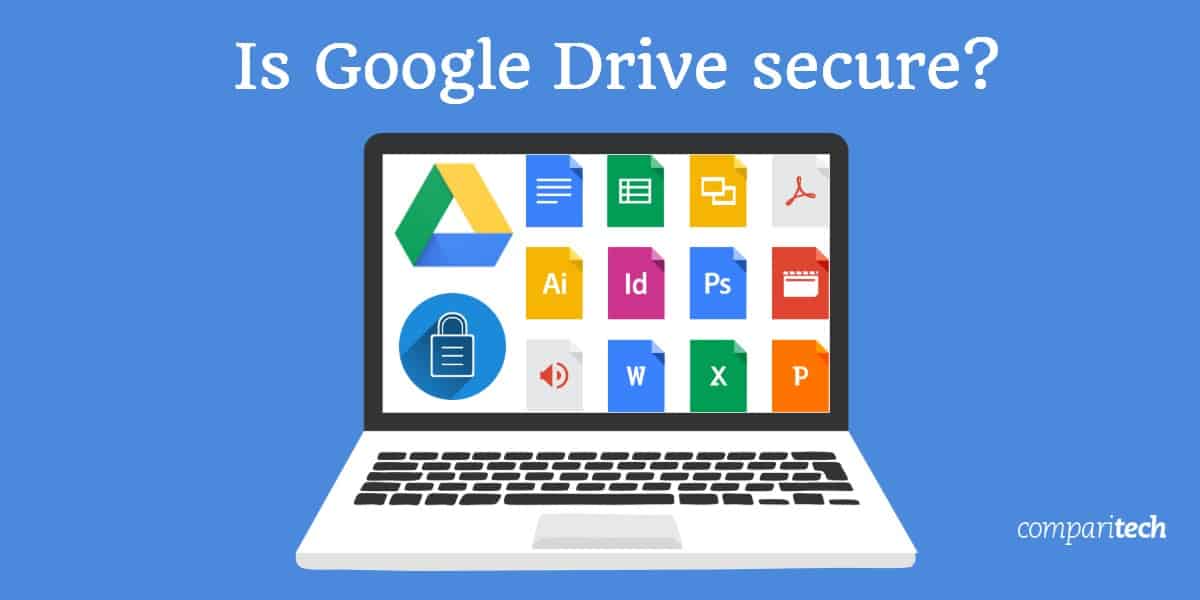
Cloudopslagdiensten zijn populair en zullen dat ook blijven. Veel gebruikers en bedrijven maken er inmiddels gebruik van. Veel internetbedrijven bieden gratis en hoogwaardige cloudopslagdiensten aan. Google Drive is een van hen. Google Drive is een cloud-gebaseerde bestandsopslag en synchronisatiedienst ontwikkeld door Google in 2012.
De dienst via de website of mobiele app stelt gebruikers in staat om bestanden op te slaan, te synchroniseren en te delen. Google Drive omvat een kantoorpakket (Google Docs, Google Sheets, en Google Slides) dat het gezamenlijk bewerken en delen van documenten ondersteunt. Bestanden die zijn gemaakt en bewerkt via de office suite worden opgeslagen in Google Drive. Google Drive biedt gebruikers 15 GB gratis opslagruimte en opties voor betaalde plannen indien deze worden overschreden. Als u een Gmail-account hebt, bent u verzekerd van 15 GB gratis cloud-opslag van Google.
Google Drive biedt gebruikers de mogelijkheid om hun gegevens op te slaan en te verwerken op servers die eigendom zijn van Google. Dit geeft aanleiding tot ernstige bezorgdheid over veiligheid en privacy. Het is dan ook van cruciaal belang dat wij ons ervan vergewissen dat de dienstverlener in kwestie met onze gegevens kan worden vertrouwd. Als het gaat om cloudopslagdiensten en in het bijzonder Google – een bedrijf dat winst maakt met gebruikersgegevens – is het logisch dat we ons zorgen maken. In dit stuk nemen we de beveiliging van Google Drive onder de loep en bieden we mogelijke stappen die u kunt nemen om deze te verbeteren.
Google Drive-beveiliging in een notendop
Google begrijpt volledig de beveiligingsimplicaties van het leveren van cloud-opslagdiensten en het aandrijven van bedrijven in de cloud. Een van de belangrijkste vragen om over na te denken bij de beslissing om Google Drive cloud-opslag te gaan gebruiken is: Kunt u betere beveiliging bieden dan de serviceprovider als het gaat om het beschermen van uw gegevens? Voor velen is de economie in het voordeel van Google.
Google’s robuuste wereldwijde infrastructuur, toonaangevende kennis in het bouwen van veilige cloudinfrastructuur en -toepassingen op schaal, enorme investeringen in gegevensbeveiliging, samen met een hoge concentratie van toegewijde beveiligingsexpertise, plaatst hen in een positie om betere beveiliging te bieden dan de consumenten zelf. Voor de meeste computergebruikers is Google Drive betrouwbaarder, wordt er automatisch een back-up gemaakt, is het relatief veilig tegen ransomware, en is het vrijwel zeker veiliger tegen diefstal. Over het algemeen wegen de voordelen ruimschoots op tegen de risico’s.
Wanneer u bestanden uploadt naar Google Drive, worden deze opgeslagen in de beveiligde datacenters van Google. Google Drive versleutelt gegevens in ruste in de Drive, en gegevens tijdens de doorvoer van en naar de Drive.
Google gebruikt 128-bits of 256-bits AES-sleutels (afhankelijk van het type opslagapparaat) om gegevens in ruste in Google Drive te versleutelen, wat helpt bij het beschermen van de vertrouwelijkheid van de gegevens die zijn opgeslagen in Google Drive. Het is echter belangrijk erop te wijzen dat Google ook in het bezit is van de coderingssleutels, en uw bestanden naar believen kan decoderen. Ook zijn de gehoste gegevens in ruste slechts één klik verwijderd van “gegevens in doorvoer” vanwege de mogelijkheden van Google Drive om bestanden te delen. Dus zelfs met deze moderne versleutelingspraktijken zijn uw bestanden nog steeds potentieel kwetsbaar voor interne ontsleuteling door Google terwijl ze in rust zijn, en externe blootstelling als ze worden gedeeld.
Sommige alternatieve cloudback-up- en opslagproviders, zoals SpiderOak en MEGA, stellen gebruikers in staat om versleutelingscodes te gebruiken die niet worden gedeeld met de serviceprovider. Dit is een veiliger “vertrouwensloos” model dat het voor dienstverleners moeilijk of onmogelijk maakt om gehoste gegevens te ontsleutelen, waardoor een hoge mate van privacy wordt geboden. Maar als de gebruiker zijn wachtwoord verliest, zijn die bestanden permanent ontoegankelijk.
Voor gegevens in transit gebruikt Google TLS (Transport Layer Security)-standaard om gegevens in beweging te beschermen en afluisteren of man-in-the-middle-aanval te voorkomen. TLS beveiligt het communicatiekanaal (met behulp van het https-protocol), maar ook hier kunnen bestanden kwetsbaar worden zodra ze extern worden gedeeld, en elke extra share escaleert het risico. De risico’s op gegevenslekken zijn het grootst wanneer gebruikers publiek toegankelijke links met volledige rechten maken, waardoor iedereen met de bestandslink het document kan lezen, wijzigen, kopiëren, afdrukken of downloaden. Op dit punt is TLS-encryptie niet in staat om ongeautoriseerde toegang tot uw bestanden te voorkomen.
Naast de verantwoordelijkheid en inspanningen van Google om uw gegevens te beveiligen, hebt u ook een verantwoordelijkheid om de integriteit en vertrouwelijkheid van uw bestanden te beschermen. Uw Google Drive is net zo veilig als uw Google-account en de instellingen voor bestandsdeling die u toepast. Om ervoor te zorgen dat uw Google Drive-bestanden veilig en privé blijven, moet u uw Google-account veiliger maken en de instellingen voor delen op de juiste manier gebruiken.
Om uw account veiliger te maken, raadt Google de volgende belangrijke stappen aan:
- Doe een beveiligingscheck-up: Ga naar Google’s Security Checkup om gepersonaliseerde beveiligingsaanbevelingen voor uw Google-account te krijgen.
- Voeg accountherstelopties toe: Uw hersteltelefoonnummer en e-mailadres zijn krachtige beveiligingshulpmiddelen die kunnen worden gebruikt om iemand te blokkeren uw account zonder uw toestemming te gebruiken, u te waarschuwen als er verdachte activiteit op uw account is, en uw account te herstellen als u ooit wordt buitengesloten.
- Schakel twee-factorauthenticatie in: Twee-factor authenticatie (2FA) helpt voorkomen dat een hacker in uw account kan komen, zelfs als ze uw wachtwoord stelen. Om veelvoorkomende phishingtechnieken te vermijden die worden geassocieerd met toegangscodes voor accounts die via sms worden verzonden, kiest u sterkere tweede verificatiestappen zoals Beveiligingssleutels (het veiligst) en Google Prompts (veiliger dan sms-codes) – een melding in de vorm van een vraag die naar het 2FA-verificatieapparaat wordt verzonden.
- Verwijder risicovolle toegang tot uw gegevens: Overweeg accounttoegang te verwijderen voor alle niet-essentiële apps om gevoelige informatie beter te beschermen. U kunt ook apps met toegang tot uw account bekijken en de toegang uitschakelen voor apps die minder veilige aanmeldtechnologie gebruiken.
- Schermvergrendelingen inschakelen: Schermvergrendelingen helpen uw apparaat te beschermen tegen gebruik zonder uw toestemming, vooral uw smartphones en tablets. Telkens wanneer u uw apparaat inschakelt of het scherm wakker maakt, wordt u gevraagd om uw apparaat te ontgrendelen, meestal met een pincode, patroon, wachtwoord of vingerafdruk of gezichtsID.
- Gebruik sterke unieke wachtwoorden: Het is riskant om hetzelfde wachtwoord voor meerdere sites te gebruiken. Als uw wachtwoord voor een site wordt gestolen, kan het worden gebruikt om toegang te krijgen tot uw account op andere sites. Een wachtwoordbeheerder zoals Password Safe, Dashlane of LastPass kan u helpen sterke, unieke wachtwoorden te genereren en te beheren.
Een van de belangrijkste functies van Google Drive zijn de opties voor delen (zie tabel 1.0 hieronder voor meer informatie) waarmee u documenten en mappen kunt delen en samenwerken. Uw bestanden zijn standaard privé (beperkt) tenzij u ze deelt, en het delen ervan gaat gepaard met enkele veiligheidscompensaties. Delen van documenten via links stelt u in staat om bestanden met iedereen te delen door hen de URL van het document te sturen. Afhankelijk van de instelling die u kiest, kan iedereen met de link ofwel lezen (Viewer), lezen en commentaar geven (Commenter), of lezen, commentaar geven en bewerken (Editor), waarbij de standaardinstelling Viewer is.
Google geeft u de mogelijkheid om te beperken hoe uw bestanden worden gedeeld door opties te bieden om te voorkomen dat iemand met “Editor”-rechten de instellingen voor het delen van het bestand wijzigt; en iedereen met “Viewer”- en “Commenter”-rechten om uw bestand af te drukken, te kopiëren of te downloaden. Indien ongewijzigd, kunnen mensen met bewerkingspermissies voor uw gedeelde bestanden een bestand delen met anderen, specifieke mensen toevoegen aan of verwijderen uit het bestand, en het bestand kopiëren, afdrukken of downloaden. Kijkers en reageerders kunnen uw bestand ook afdrukken, kopiëren of downloaden.
| Instellingen voor het delen van koppelingen | Beschrijving | Niet-Optionele machtigingen | Optionele machtigingen | Privé | Publiek |
|---|---|---|---|---|---|
| Beperkt | Alleen toegevoegde personen kunnen met deze link | Lezen, | Downloaden, afdrukken en kopiëren | Ja | Nee |
| Viewer | Iedereen op het internet met deze link kan | Lezen | Downloaden, | Nee | Ja |
| Commentaar | Iedereen op het internet met deze link kan | Lezen en becommentariëren | Downloaden, afdrukken, en Kopiëren | Nee | Ja |
| Editor | Iedereen op het internet met deze link kan | Lezen, becommentariëren, bewerken, kopiëren, afdrukken en downloaden | machtigingen wijzigen | Nee | Ja |
Tabel 1.0 Instellingen en machtigingen voor het delen van Google Drive-koppelingen
In het geval van mappen kunt u de toegangsrechten beperken tot de minimale machtigingen die vereist zijn voor medewerkers om hun werk uit te voeren. Deel mappen in de modus “Viewer” en geef alleen bewerkingstoegang op documenten die door andere gebruikers moeten worden gewijzigd. Als je “Redacteur” rechten geeft aan medewerkers, schakel dan de “Redacteuren kunnen rechten wijzigen en delen” optie uit (zie Figuur 1.0 hieronder) tenzij het absoluut noodzakelijk is. Als u deze optie ingeschakeld laat, kunnen medewerkers de map toegankelijk maken voor anderen.
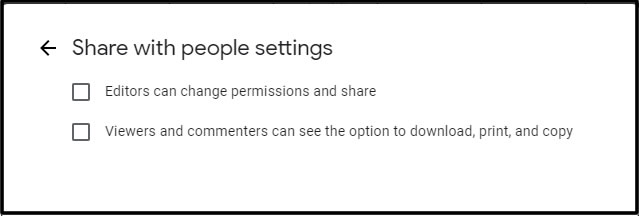
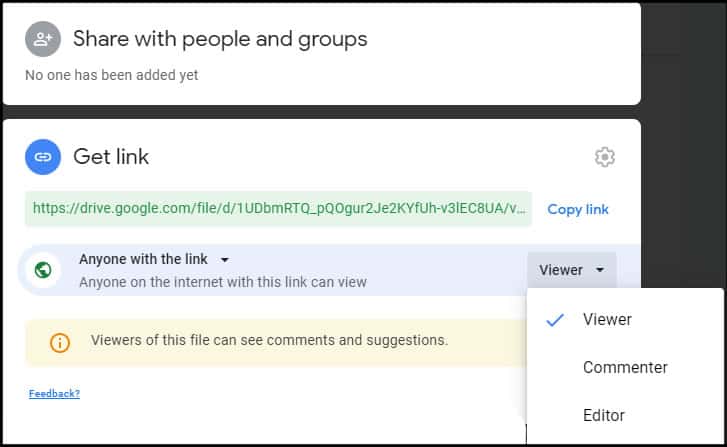
Eén van de nadelen van het gemak dat het delen van links met zich meebrengt, is dat uw zogenaamd persoonlijke Google Drive-bestanden gemakkelijk kunnen worden ontdekt en openbaar kunnen worden gemaakt. Als u zich ongemakkelijk voelt bij het delen van koppelingen naar documenten, kunt u met Google Drive bestanden en mappen delen via Google-groepen. U kunt een Google-groep maken en de mensen toevoegen met wie u bestanden wilt delen. Een van de belangrijkste voordelen van delen met Google Groups is gecentraliseerd beheer. Door gebruikers aan een groep toe te voegen, krijgen ze onmiddellijk toegang tot alle gedeelde bestanden en mappen binnen de groep. Door gebruikers uit de groep te verwijderen, wordt hun toegang tot Google Drive-bestanden en -mappen die met de groep zijn gedeeld, onmiddellijk ingetrokken.
Google Drive privacykwesties
Waarom zou een bedrijf met winstoogmerk als Google 15 GB gratis cloudopslag willen geven aan zijn ongeveer 2 miljard gebruikers? Is het gewoon een daad van vrijgevigheid of hebben ze er iets voor terug te krijgen waar we niets van weten? Dit is waar de kwestie van vertrouwen om de hoek komt kijken. Clouddiensten zijn gebaseerd op vertrouwen, en reputatie is daar een belangrijk onderdeel van. Kunnen we grote bedrijven zoals Google vertrouwen met onze gegevens?
Voor de meeste gebruikers zijn de voordelen van cloud-opslagoplossingen zoals Google Drive veel groter dan de risico’s. Niettemin zijn er inherente privacyproblemen. Ten eerste loopt u het risico dat de provider uw inhoud bespioneert en te gelde maakt. Google heeft in de loop der jaren de kunst van het surveillancekapitalisme geperfectioneerd – waarbij uw gegevens worden gemijnd en verkocht aan adverteerders, die ze vervolgens gebruiken om uw koopgedrag te manipuleren of te beïnvloeden. Als u Google Drive gaat gebruiken om vertrouwelijke bestanden op te slaan, moet u onder meer letten op de servicevoorwaarden (ToS) van Google; en u moet er absoluut zeker van zijn dat u die goed vindt. Delen van sectie 11 van de ToS luidt als volgt:
“Door inhoud in te dienen, te plaatsen of weer te geven, geeft u Google een eeuwigdurende, onherroepelijke, wereldwijde, royaltyvrije en niet-exclusieve licentie om inhoud die u indient, plaatst of weergeeft op of via de Services te reproduceren, aan te passen, te wijzigen, te vertalen, te publiceren, in het openbaar uit te voeren, in het openbaar weer te geven en te distribueren. Deze licentie is uitsluitend bedoeld om Google in staat te stellen de Services weer te geven, te distribueren en te promoten en kan worden ingetrokken voor bepaalde Services, zoals gedefinieerd in de Aanvullende voorwaarden van die Services. U stemt ermee in dat deze licentie het recht voor Google omvat om dergelijke Inhoud beschikbaar te stellen aan andere bedrijven, organisaties of personen met wie Google relaties heeft voor het leveren van gesyndiceerde services, en om dergelijke Inhoud te gebruiken in verband met het leveren van die services.”
Ten tweede accepteert u het risico dat de provider u op elk gewenst moment om welke reden dan ook de toegang tot uw gegevens ontzegt. Het verplaatsen van uw gegevens naar Google Drive betekent dat Google uiteindelijk de controle heeft over die gegevens. De meeste gebruikers zijn niet echt begrensd zolang Google zijn werk goed doet, maar het verhaal is anders als ze dat niet doen. Dat betekent dat je er zeker van wilt zijn dat je echt eigenaar bent van je gegevens in Google Drive en dat je ze op elk moment kunt downloaden. U wilt de garantie dat uw gegevens niet zullen verdwijnen als de cloudprovider uw service stopzet. U wilt de garantie dat uw gegevens niet in handen vallen van derden – overheid, adverteerders of hackers.
U hebt mogelijk wettelijke of regelgevende vereisten waaraan de cloudprovider niet kan voldoen. Google Drive biedt u momenteel niet de mogelijkheid om een geografische locatie voor uw gegevens te kiezen; en dus kunnen uw gegevens worden opgeslagen in landen met lakse privacywetten. Sommige personen en bedrijven staan bijvoorbeeld sceptisch tegenover het opslaan van hun gegevens in datacentra binnen de Verenigde Staten of hun bondgenoten, vanwege wetten die de overheid toegang geven tot die gegevens, met of zonder bevelschrift. Het bestaan van internationale surveillance-overeenkomsten zoals 14 Eyes geeft aangesloten landen toegang tot uw gegevens die zijn opgeslagen op hun grondgebied.
Ten derde kunnen de mogelijkheden om Google Drive te delen leiden tot een aantal ongewenste veiligheids- en privacyproblemen als uw bestanden onbedoeld worden gedeeld op een ongepaste manier. Bovendien kunnen uw browse-activiteiten en de sites die u bezoekt (inclusief de URL van uw Google Drive-bestand) gemakkelijk worden geregistreerd door uw browser, trackers van derden of uw internetprovider (in sommige landen). Daarom is het voor de bescherming van uw digitale activa van groot belang dat u weet hoe u de instellingen voor bestandszichtbaarheid of delen correct gebruikt.
Verbeter de beveiliging en privacy van uw Google Drive
Google heeft ongetwijfeld veel moeite gedaan om uw bestanden in Google Drive te beveiligen. Als u zich echter nog steeds zorgen maakt over de beveiliging en privacy van uw bestanden, zijn er aanvullende stappen die u kunt nemen om deze te verbeteren.
Ten eerste, organiseer uw bestanden in mappen, en waar mogelijk slaat u al uw gedeelde documenten op in een aangewezen map. Zo hebt u beter overzicht en controle over alle items die u met anderen hebt gedeeld. Een goede beveiligingspraktijk voor het delen van Google Drive is om periodiek de documenten te bekijken die u met andere mensen hebt gedeeld en oude documenten en mappen niet langer te delen of de toegang in te trekken voor gebruikers die niet langer deel uitmaken van uw projecten of teams.
Als u een computer deelt, meld u dan af van uw Google-account als u klaar bent. Het is ook raadzaam om Backup & Sync of Drive File Stream niet op een gedeelde of openbare computer te installeren. Anders kan iedereen die de computer gebruikt toegang krijgen tot uw bestanden. Vermijd het gebruik van openbare Wi-Fi om toegang te krijgen tot uw Google Drive, of gebruik een betrouwbare VPN als het moet.
Tweede, overweeg uw gegevens te versleutelen voordat u ze naar Google Drive verzendt. Dit wordt versleuteling aan de clientzijde genoemd. Client-side versleuteling zorgt ervoor dat bestanden die zijn opgeslagen in Google Drive alleen kunnen worden bekeken aan de client-kant van de uitwisseling, en elimineert de mogelijkheid dat uw gegevens worden bekeken door uw serviceprovider of derden die er toegang toe eisen. Met versleuteling aan de clientzijde kunt alleen u uw cloudgegevens ontsluiten. Gegevens die u aan de clientzijde versleutelt, komen versleuteld aan op Google Drive en Google heeft geen kennis van de sleutels die u hebt gebruikt om de gegevens te versleutelen. Dit beschermt de vertrouwelijkheid van uw gegevens verder door ze onleesbaar te maken voor iedereen die er toegang toe krijgt. Er zijn tal van gratis en hoogwaardige client-side encryptieprogramma’s van derden, zoals nCrypted Cloud, Cryptomator, Encrypto of Boxcryptor, die rechtstreeks op uw Google Drive-account kunnen worden aangesloten en uw bestanden kunnen versleutelen.
Ten slotte draait Google Drive-beveiliging om het beschermen van uw Google-account tegen ongeautoriseerde toegang en om ervoor te zorgen dat uw instellingen voor delen juist zijn. Als u een risicovolle gebruiker bent, zoals journalisten en activisten, kunt u overwegen u aan te melden voor het Advanced Protection Program van Google, dat beveiligingssleutels en blokkeringsmechanismen gebruikt om een hoger niveau van beveiliging te bieden. Als Google Drive niet aan uw beveiligings- en regelgevingsvereisten voldoet, kunt u andere Google Drive-alternatieven overwegen, vooral die welke client-side-encryptie ondersteunen, of u neemt privé offline opslag.
Gerelateerd bericht: De beste manier om grote bestanden te verzenden en over te brengen